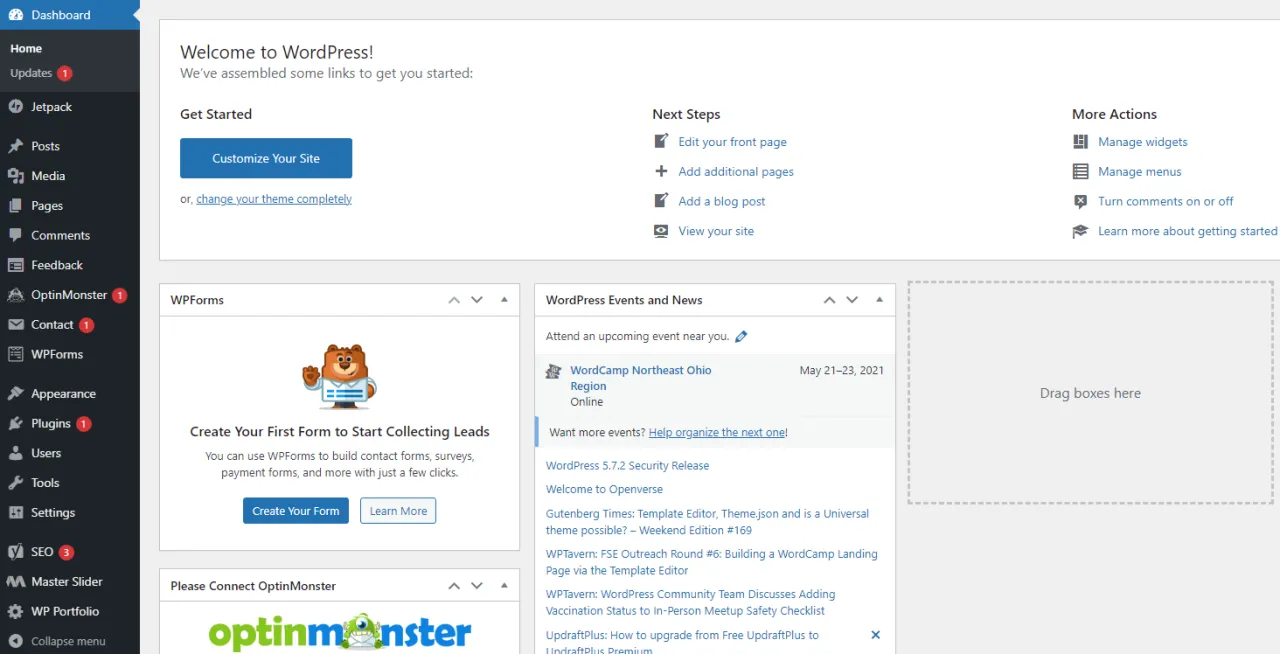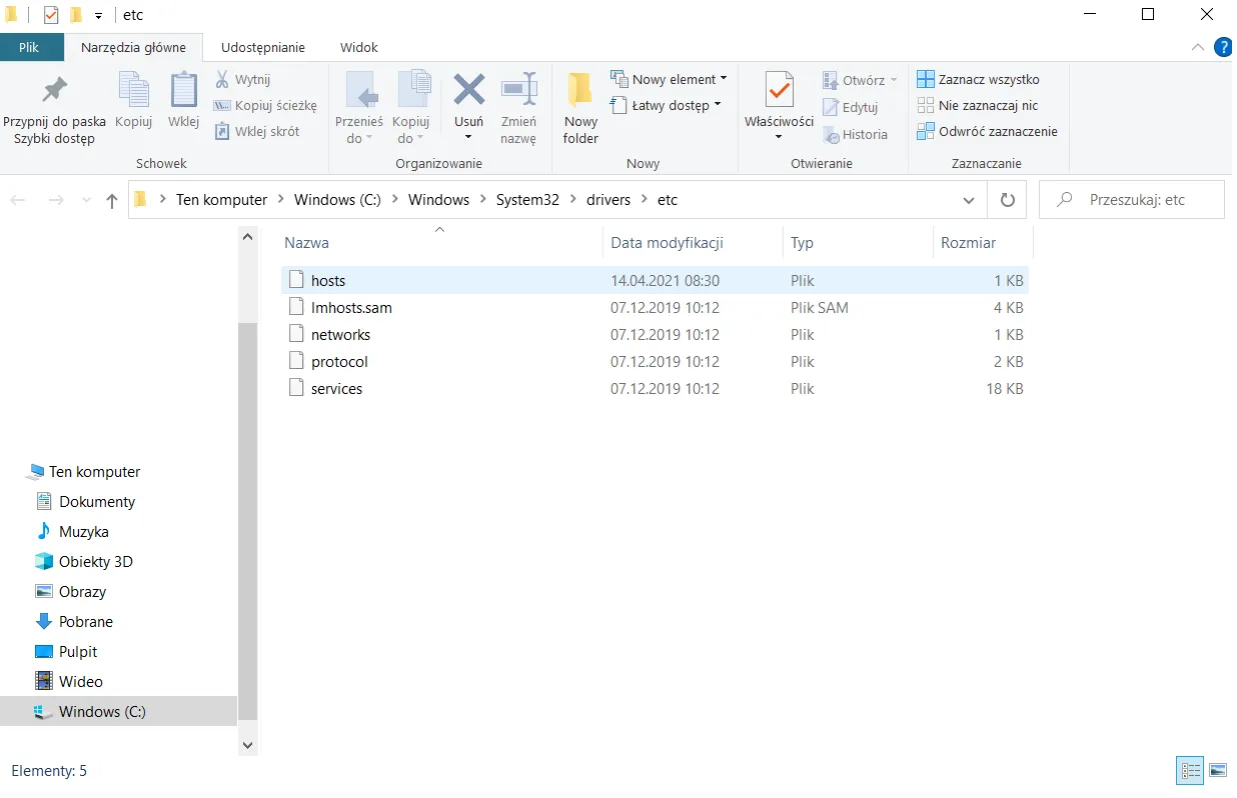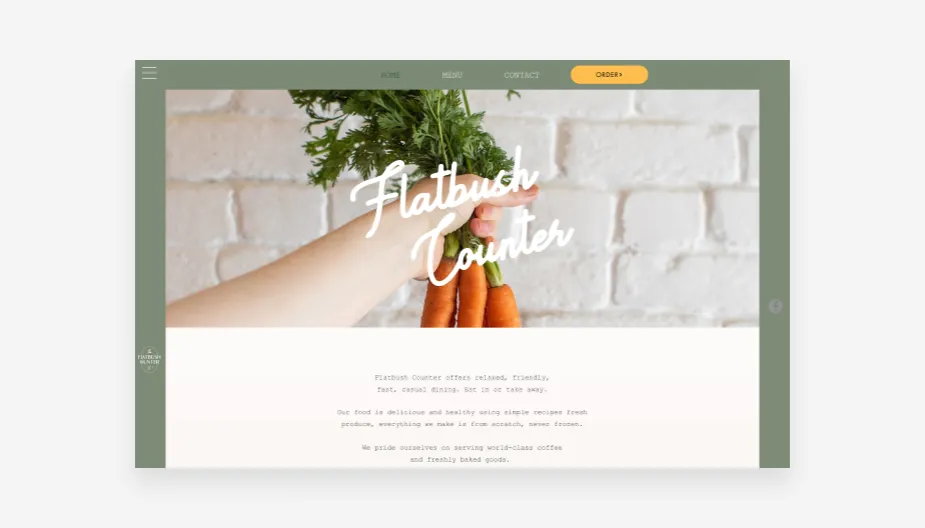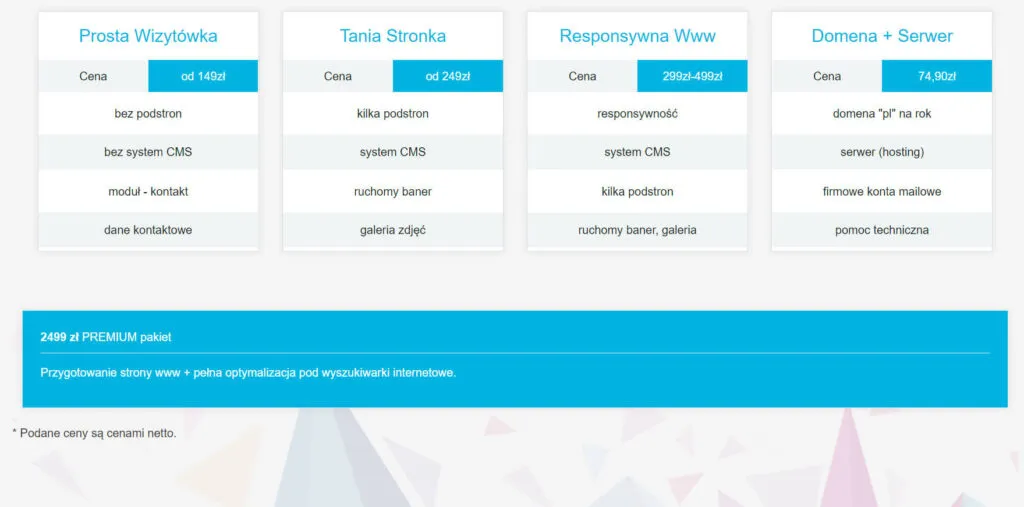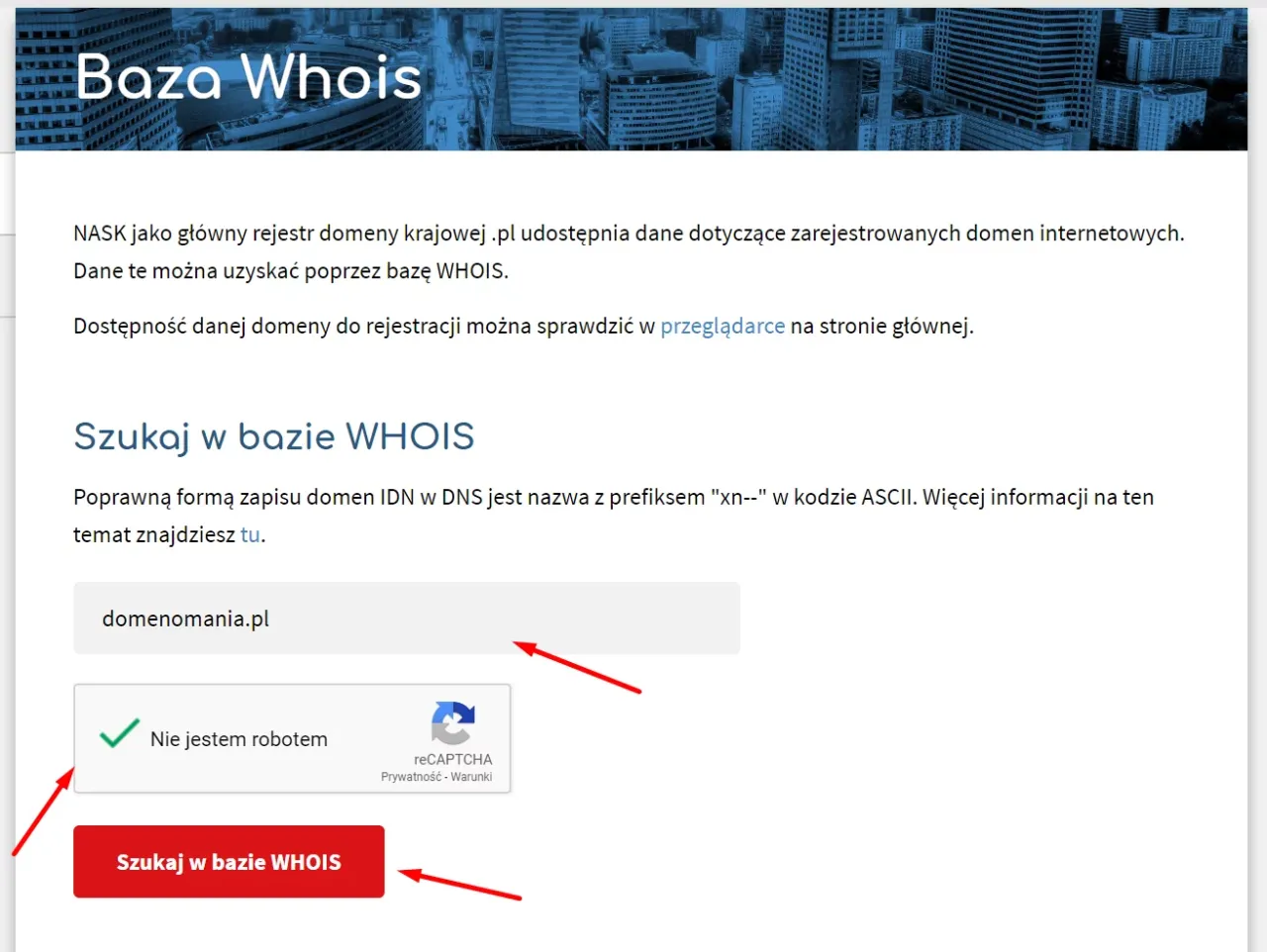Aby postawić stronę internetową na swoim komputerze, wystarczy skorzystać z gotowych pakietów oprogramowania, które zawierają wszystkie niezbędne narzędzia. Najpopularniejsze rozwiązania to XAMPP, WAMP oraz MAMP, które umożliwiają łatwe uruchomienie lokalnego serwera WWW. Proces instalacji jest prosty, a po jego zakończeniu można szybko rozpocząć tworzenie i testowanie własnych stron internetowych.
W artykule omówimy, jak skonfigurować lokalny serwer, umieścić pliki strony w odpowiednich folderach oraz uruchomić stronę w przeglądarce. Dodatkowo, przedstawimy kroki potrzebne do instalacji systemu zarządzania treścią, takiego jak WordPress, oraz zwrócimy uwagę na ograniczenia korzystania z domowego komputera jako serwera internetowego.
Najważniejsze informacje:
- Do lokalnego uruchomienia strony potrzebny jest pakiet oprogramowania, np. XAMPP, WAMP lub MAMP.
- Instalacja i konfiguracja serwera WWW są szybkie i intuicyjne.
- Pliki strony umieszczane są w folderze „htdocs” dla XAMPP lub „www” dla WAMP.
- Można korzystać z systemów zarządzania treścią, takich jak WordPress, aby ułatwić tworzenie strony.
- Korzystanie z domowego komputera jako serwera wiąże się z pewnymi ograniczeniami, takimi jak zmieniające się adresy IP.
- Dla stabilności i bezpieczeństwa strony zaleca się korzystanie z usług hostingowych.
Wybór odpowiedniego oprogramowania do lokalnego serwera dla strony
Aby postawić stronę internetową na swoim komputerze, kluczowym krokiem jest wybór odpowiedniego oprogramowania do lokalnego serwera. Najpopularniejsze opcje to XAMPP, WAMP oraz MAMP. Każde z tych rozwiązań oferuje zestaw narzędzi, które pozwalają na uruchomienie serwera WWW oraz bazy danych, co jest niezbędne do testowania i tworzenia stron internetowych lokalnie. Wybór odpowiedniego oprogramowania zależy od systemu operacyjnego oraz indywidualnych potrzeb użytkownika.
XAMPP jest uniwersalnym rozwiązaniem, które działa na wielu systemach operacyjnych, w tym Windows, macOS i Linux. WAMP jest dedykowane dla użytkowników systemu Windows i oferuje prostą instalację oraz konfigurację. Z kolei MAMP jest idealnym rozwiązaniem dla użytkowników macOS, zapewniającym łatwy dostęp do lokalnego serwera. Każde z tych oprogramowań ma swoje zalety i wady, które warto rozważyć przed podjęciem decyzji.
XAMPP, WAMP i MAMP - porównanie i wybór najlepszego rozwiązania
Wybór pomiędzy XAMPP, WAMP i MAMP powinien być oparty na specyficznych potrzebach oraz preferencjach użytkownika. XAMPP wyróżnia się wszechstronnością i dostępnością na różnych platformach, co czyni go idealnym wyborem dla tych, którzy korzystają z różnych systemów operacyjnych. WAMP jest prostszy w użyciu dla osób, które pracują wyłącznie na Windowsie, oferując intuicyjny interfejs. MAMP natomiast zapewnia wyjątkową stabilność dla użytkowników macOS, co czyni go preferowanym wyborem w tej grupie.
| Oprogramowanie | System operacyjny | Kluczowe cechy |
| XAMPP | Windows, macOS, Linux | Wszechstronność, łatwa konfiguracja |
| WAMP | Windows | Prosta instalacja, dedykowane dla Windows |
| MAMP | macOS | Stabilność, łatwy w użyciu interfejs |
Instalacja i konfiguracja wybranego pakietu serwerowego
Instalacja lokalnego serwera to kluczowy krok w procesie, jak postawić stronę internetową na swoim komputerze. Po pobraniu odpowiedniego pakietu, takiego jak XAMPP, WAMP lub MAMP, należy uruchomić instalator. Proces instalacji jest zazwyczaj prosty i polega na klikaniu przycisków „Dalej” oraz akceptowaniu warunków licencyjnych. Po zakończeniu instalacji, uruchom serwer Apache oraz bazę danych MySQL za pomocą panelu sterowania, co pozwoli na lokalne testowanie stron.
Kolejnym krokiem jest konfiguracja wybranego pakietu. W przypadku XAMPP, po uruchomieniu panelu kontrolnego, można łatwo włączyć serwer Apache i MySQL. W WAMP, ikona w pasku zadań pozwala na zarządzanie usługami serwera. Użytkownicy MAMP mogą korzystać z intuicyjnego interfejsu, który umożliwia łatwe uruchamianie serwera. Upewnij się, że wszystkie usługi są aktywne, aby móc przetestować swoją stronę lokalnie.
Na koniec, warto dostosować kilka podstawowych ustawień w celu optymalizacji działania serwera. Możesz zmienić port, na którym działa Apache, jeśli jest on zajęty przez inny program. Dodatkowo, skonfiguruj folder, w którym będą przechowywane pliki Twojej strony, na przykład „htdocs” dla XAMPP lub „www” dla WAMP. Te drobne zmiany mogą znacząco wpłynąć na wydajność i funkcjonalność lokalnego serwera.
Umieszczanie plików strony w odpowiednich folderach
Aby postawić stronę internetową na swoim komputerze, kluczowe jest umieszczenie plików w odpowiednich folderach, w zależności od wybranego oprogramowania serwerowego. W przypadku XAMPP, wszystkie pliki strony powinny być umieszczone w folderze „htdocs”, który znajduje się w katalogu instalacyjnym programu. Dla użytkowników WAMP, pliki umieszczamy w folderze „www”, co również umożliwia ich wyświetlanie w przeglądarce pod adresem http://localhost. Natomiast w MAMP, pliki powinny być umieszczane w folderze „htdocs”, podobnie jak w XAMPP.
Warto pamiętać, że foldery te są odpowiedzialne za dostępność plików w lokalnym serwerze. Po umieszczeniu plików w odpowiednich lokalizacjach, można otworzyć przeglądarkę internetową i wpisać adres http://localhost/nazwa_folderu, gdzie „nazwa_folderu” to nazwa folderu, w którym umieszczono pliki strony. Dzięki temu użytkownik może łatwo przetestować działanie swojej strony lokalnie, co jest niezwykle pomocne w procesie tworzenia i edytowania treści.
Konfiguracja bazy danych dla dynamicznych stron
Konfiguracja bazy danych jest niezbędnym krokiem w procesie tworzenia dynamicznych stron internetowych. Aby to zrobić, należy uruchomić MySQL z panelu kontrolnego wybranego oprogramowania serwerowego. Następnie, można skorzystać z narzędzia takiego jak phpMyAdmin, które jest często dołączane do XAMPP, WAMP i MAMP. W phpMyAdmin należy utworzyć nową bazę danych, nadając jej odpowiednią nazwę, która będzie używana w aplikacji. Po utworzeniu bazy danych, warto również skonfigurować użytkowników, aby zapewnić odpowiednie uprawnienia do jej zarządzania.
Podczas tworzenia bazy danych, ważne jest, aby nadać odpowiednie uprawnienia użytkownikom. Można to zrobić w phpMyAdmin, przypisując użytkownikom dostęp do nowo utworzonej bazy danych. Użytkownik powinien mieć przynajmniej uprawnienia do odczytu i zapisu, aby aplikacja mogła poprawnie działać. Dzięki tym krokom, dynamiczne strony internetowe będą mogły korzystać z bazy danych w celu przechowywania i pobierania informacji, co jest kluczowe dla ich funkcjonalności.
Uruchamianie i testowanie strony lokalnie w przeglądarce
Po zakończeniu instalacji i konfiguracji lokalnego serwera, następnym krokiem jest uruchomienie i testowanie strony w przeglądarce. Aby to zrobić, otwórz swoją ulubioną przeglądarkę internetową i wpisz adres http://localhost. Jeśli umieściłeś pliki swojej strony w odpowiednim folderze, jak „htdocs” dla XAMPP lub „www” dla WAMP, powinieneś zobaczyć swoją stronę. To pozwala na szybkie sprawdzenie, czy wszystko działa poprawnie i czy strona jest wyświetlana zgodnie z oczekiwaniami.
Ważne jest, aby testować różne funkcje strony, aby upewnić się, że działają one prawidłowo. Możesz na przykład sprawdzić, czy wszystkie linki prowadzą do właściwych stron oraz czy formularze działają zgodnie z zamierzeniami. Używaj narzędzi deweloperskich w przeglądarkach, takich jak Chrome DevTools, aby analizować błędy oraz poprawiać błędy w kodzie. Regularne testowanie pozwala na szybkie wychwycenie problemów, zanim strona zostanie opublikowana w Internecie.
Jak poprawnie wprowadzić adres URL lokalnej strony
Aby poprawnie uzyskać dostęp do lokalnej strony, ważne jest, aby wprowadzić adres URL w odpowiednim formacie. Wpisz http://localhost/nazwa_folderu, gdzie „nazwa_folderu” to folder, w którym umieszczone są pliki Twojej strony. Na przykład, jeśli Twoje pliki są w folderze „moja_strona”, wpisz http://localhost/moja_strona. Upewnij się, że folder został poprawnie utworzony w odpowiedniej lokalizacji, aby uniknąć błędów podczas próby dostępu do strony.
Rozwiązywanie problemów z wyświetlaniem strony
Podczas pracy z lokalnym serwerem, mogą wystąpić różne problemy z wyświetlaniem strony. Jednym z najczęstszych problemów jest brak odpowiedzi serwera, co często oznacza, że serwer Apache nie jest uruchomiony. Aby to naprawić, należy otworzyć panel sterowania swojego oprogramowania serwerowego, takiego jak XAMPP czy WAMP, i upewnić się, że usługa Apache jest aktywna. Jeśli nie, wystarczy ją włączyć i spróbować ponownie załadować stronę w przeglądarce.
Innym powszechnym problemem jest błąd 404, który wskazuje, że strona nie została znaleziona. Może to być spowodowane niewłaściwym wprowadzeniem adresu URL lub umieszczeniem plików w nieodpowiednim folderze. Upewnij się, że wpisujesz poprawny adres URL, a pliki są umieszczone w folderze „htdocs” (dla XAMPP) lub „www” (dla WAMP). Sprawdzając te elementy, można łatwo zidentyfikować i rozwiązać problemy z dostępnością lokalnej strony.
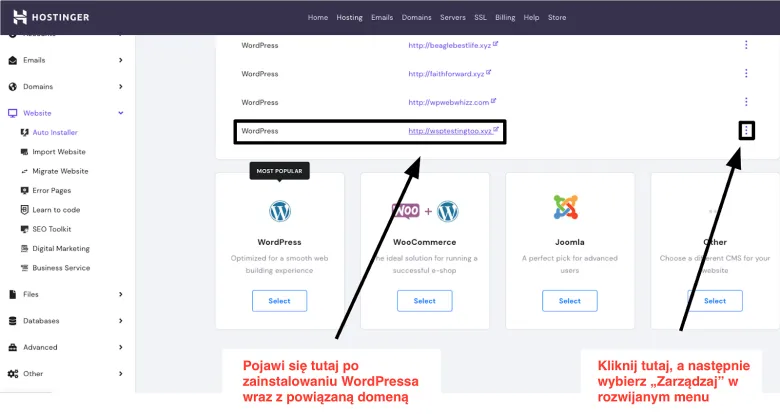
Instalacja systemu zarządzania treścią (CMS) jak WordPress
Aby zainstalować system zarządzania treścią, taki jak WordPress, na lokalnym serwerze, należy najpierw pobrać najnowszą wersję WordPressa z oficjalnej strony. Po pobraniu plików, rozpakuj je i skopiuj do folderu „htdocs” w przypadku XAMPP lub „www” dla WAMP. Upewnij się, że wszystkie pliki są umieszczone w odpowiedniej lokalizacji, aby proces instalacji mógł przebiegać bez problemów.
Kolejnym krokiem jest uruchomienie przeglądarki i wpisanie adresu http://localhost/nazwa_folderu, gdzie „nazwa_folderu” to folder, w którym skopiowałeś pliki WordPressa. Po załadowaniu strony powinieneś zobaczyć ekran instalacyjny WordPressa, który poprosi o wybór języka oraz wprowadzenie danych dotyczących bazy danych. W tym kroku, ważne jest, aby mieć wcześniej skonfigurowaną bazę danych w MySQL, co pozwoli na płynne przejście do kolejnych etapów instalacji.
Na końcu, po wprowadzeniu wszystkich wymaganych informacji, kliknij przycisk „Zainstaluj WordPress”. Po zakończeniu instalacji, będziesz mógł zalogować się do panelu administracyjnego WordPressa, aby rozpocząć tworzenie i edytowanie treści swojej strony. Pamiętaj, że na tym etapie możesz również dostosować ustawienia, takie jak motyw czy wtyczki, aby lepiej dopasować stronę do swoich potrzeb.
Jak rozwijać lokalne projekty internetowe z wykorzystaniem Git
Aby skutecznie zarządzać lokalnymi projektami internetowymi, warto rozważyć użycie systemu kontroli wersji, takiego jak Git. Dzięki Git możesz śledzić zmiany w kodzie, co pozwala na łatwe powracanie do wcześniejszych wersji projektu, a także współpracę z innymi programistami. Integracja Git z lokalnym serwerem, takim jak XAMPP czy WAMP, umożliwia efektywne zarządzanie kodem oraz wprowadzanie poprawek w sposób zorganizowany i bezpieczny.
Rozważ także wykorzystanie platformy GitHub lub GitLab do przechowywania swojego kodu w chmurze. To nie tylko zabezpiecza Twoje projekty przed utratą danych, ale także ułatwia ich udostępnianie oraz współpracę z innymi deweloperami. Dodatkowo, GitHub oferuje możliwość automatyzacji procesów za pomocą GitHub Actions, co może znacznie przyspieszyć rozwój Twojej strony internetowej poprzez automatyczne testowanie i wdrażanie zmian. W ten sposób możesz nie tylko tworzyć, ale również rozwijać swoje projekty w sposób bardziej profesjonalny i nowoczesny.